

Combina y fusiona varios archivos en un espléndido PDF.
Descubre cómo reunir fácilmente varios archivos y crear un solo PDF con Adobe Acrobat.

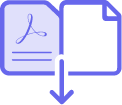
Tienes varios archivos (documentos, hojas de cálculo y archivos adjuntos al correo electrónico) de prácticamente todo el mundo. Ahora también tienes una manera fácil de combinarlos y organizarlos en un solo PDF. Es una mejor forma de compartirlos y enviarlos.

Envía menos archivos adjuntos.
Combina PDF y otros archivos, como documentos de Word, hojas de cálculo de Excel, archivos de PowerPoint (PPT), JPG y PNG, entre otros muchos, en un solo PDF organizado que te será más fácil de enviar, compartir, archivar y revisar.

Combina sobre la marcha.
Combina y organiza tu PDF en cualquier navegador con la herramienta de fusión de Acrobat. También puedes usar herramientas para reordenar, eliminar o rotar páginas PDF mediante la aplicación móvil de Acrobat Reader.

Organiza tus páginas.
Arrastra y suelta las miniaturas de los archivos para reorganizar un PDF fusionado en el orden que desees. Incluso, puedes organizar páginas luego de combinar varios archivos en un solo documento PDF.

Navega fácilmente.
Emplea marcadores, encabezados y números y pies de página para navegar por tu PDF. Personaliza tus páginas agregando fondos y marcas de agua.
Cómo combinar y fusionar tus archivos en un PDF:
- Abre Acrobat para combinar archivos: abre el menú Herramientas y selecciona Combinar archivos.
- Agrega archivos: haz clic en Añadir archivos y selecciona los archivos que deseas incluir en el PDF. Puedes fusionar PDF o combinar varios documentos PDF y otros archivos.
- Organiza y elimina contenido: haz clic, arrastra y suelta para reordenar los archivos o pulsa Eliminar para borrar cualquier contenido que no desees.
- Combina archivos: cuando hayas terminado de organizar, haz clic en Combinar archivos.
- Almacena como archivo PDF: nombra el archivo y haz clic en el botón Guardar. Eso es todo.
Funciones relacionadas
Saca más provecho de Adobe Acrobat con estos consejos:

Pruébalo
Combina archivos y organiza tus PDF con nuestra herramienta gratis en línea. Te permite personalizar páginas, rotarlas, eliminarlas y mucho más. Y puedes hacerlo ahora mismo, directamente desde tu navegador.